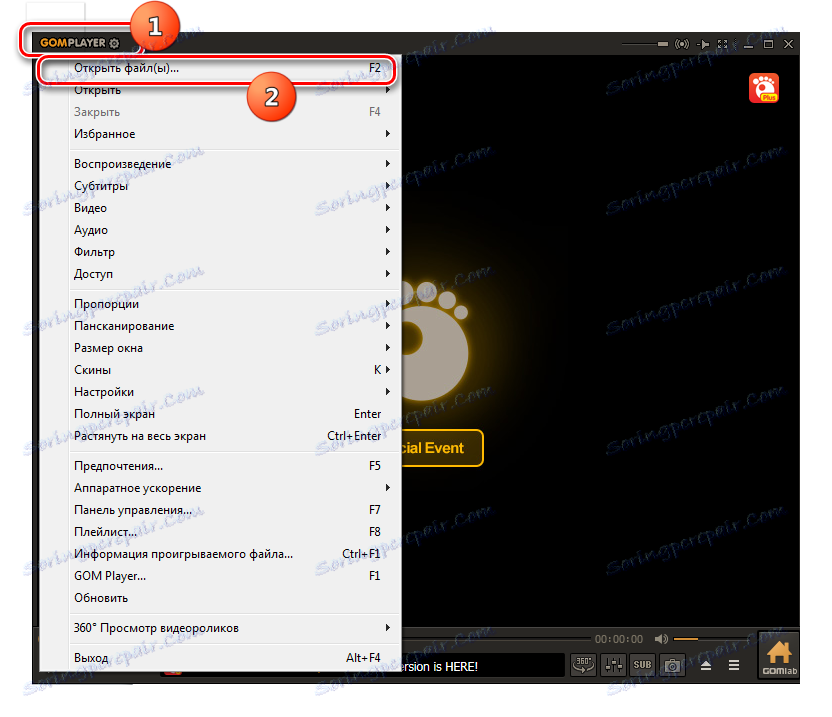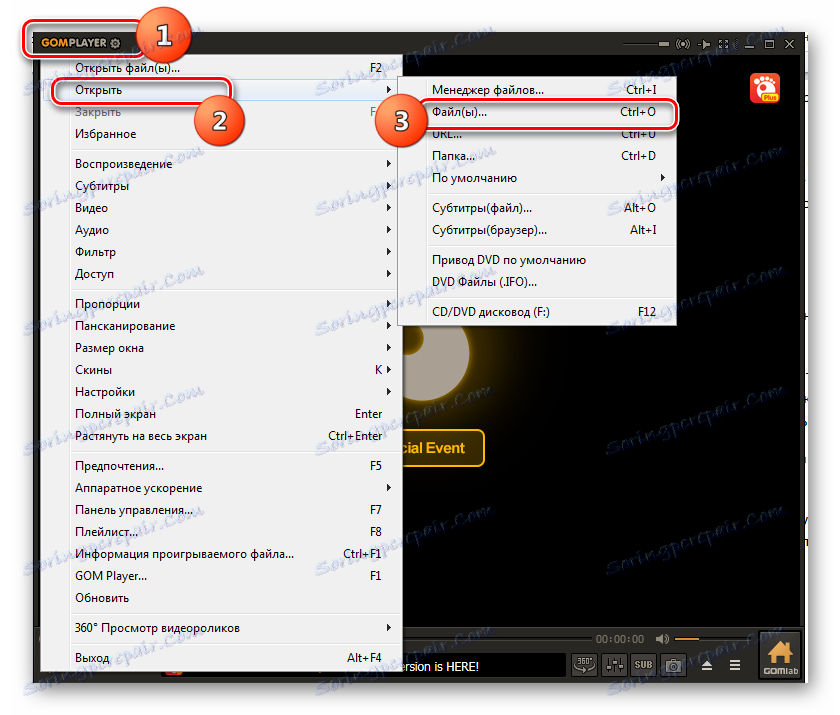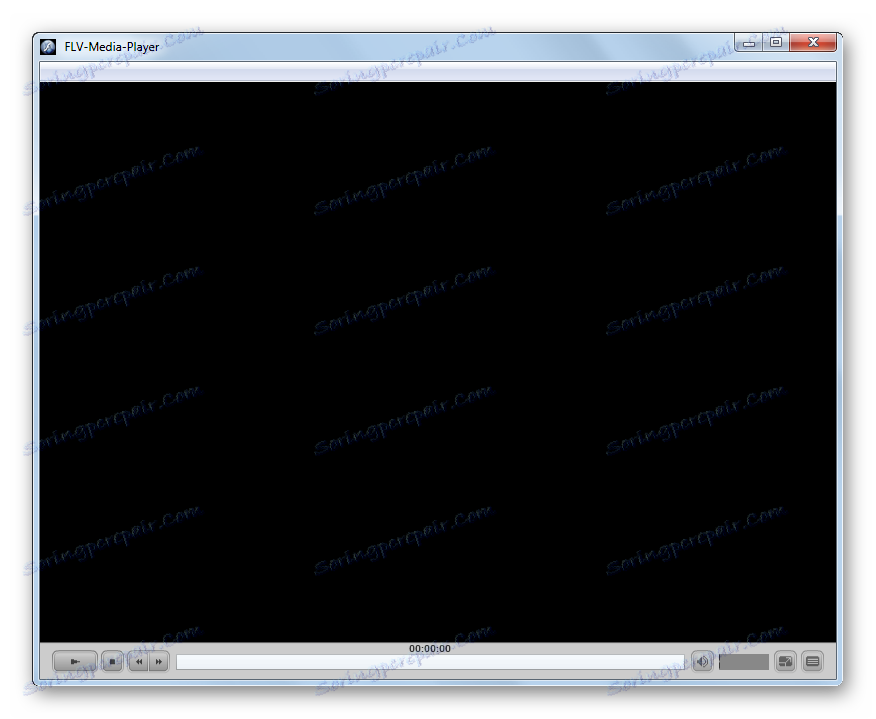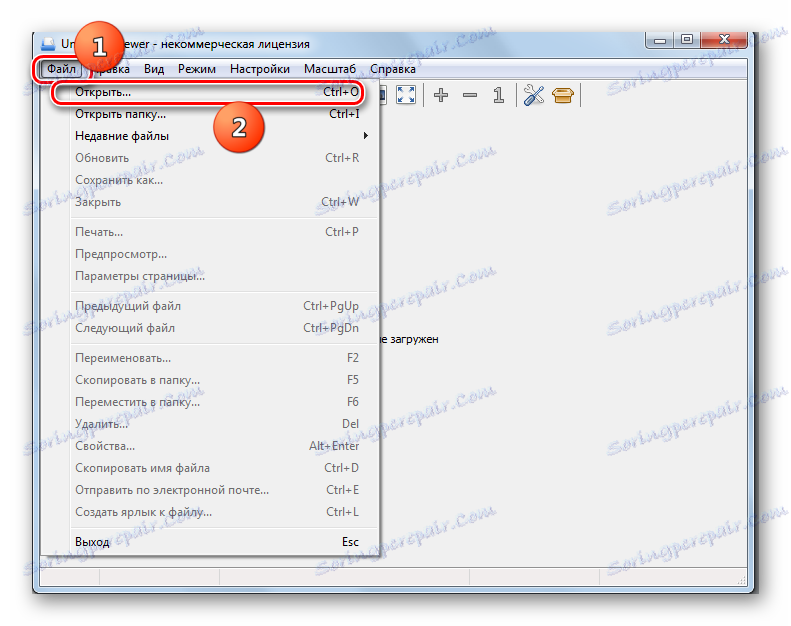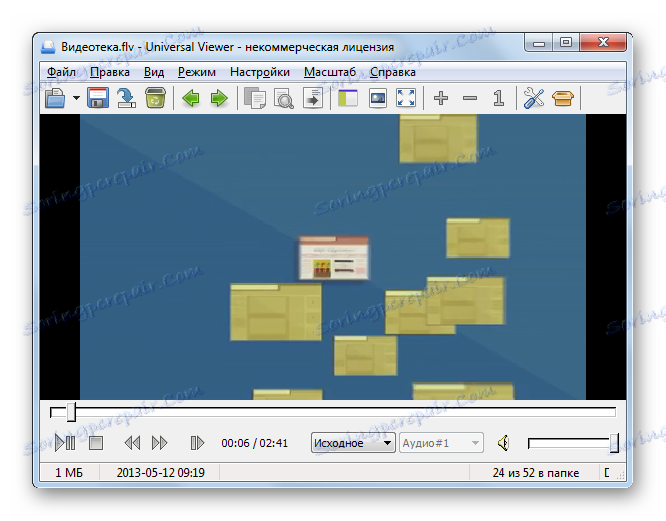Ние отваряме FLV видео
Формат FLV (Flash Video) е медиен контейнер, предназначен основно за гледане на видео стрийминг през браузъра. Понастоящем обаче има много програми, които позволяват изтеглянето на такъв видеоклип на компютър. Във връзка с това въпросът за местното му гледане с помощта на видео плейъри и други приложения става актуален.
съдържание
Преглеждате видеоклипове във формат FLV
Ако не толкова отдавна, не всеки видеоплейър може да възпроизвежда FLV, а сега почти всички съвременни софтуер за гледане на видео могат да възпроизвеждат файл с това разширение. Но за да осигурите безпроблемно възпроизвеждане на видеоклипове от този формат във всички програми, които ще бъдат изброени по-долу, се препоръчва да изтеглите и инсталирате най-новия пакет видео кодеци, например K-Lite кодек пакет ,
Метод 1: Media Player Classic
Нека започнем разглеждане на начините за възпроизвеждане на файлове Flash Video на пример за популярен медиен плейър Media Player Classic ,
- Стартирайте Media Player Classic. Кликнете върху Файл . След това изберете "Бързо отворете файла" . Също така, вместо посочените действия, можете да приложите Ctrl + Q.
- Появява се прозорецът за отваряне на видеофайла. Използвайте го, за да отидете до мястото, където се намира FLV. След като изберете обект, щракнете върху Отвори .
- Избраното видео започва да се изпълнява.
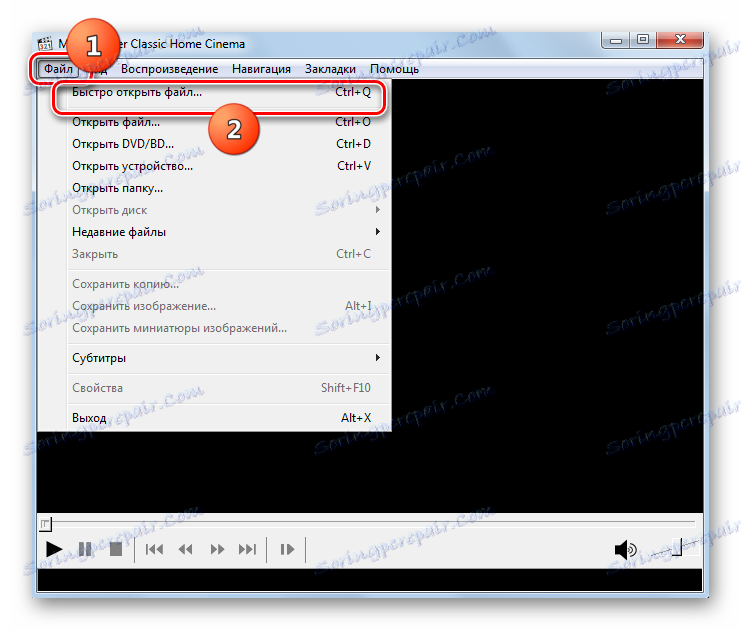
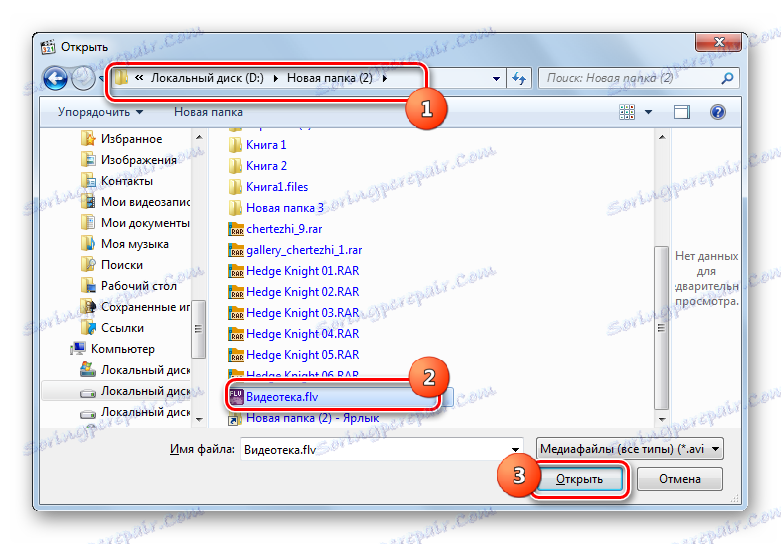
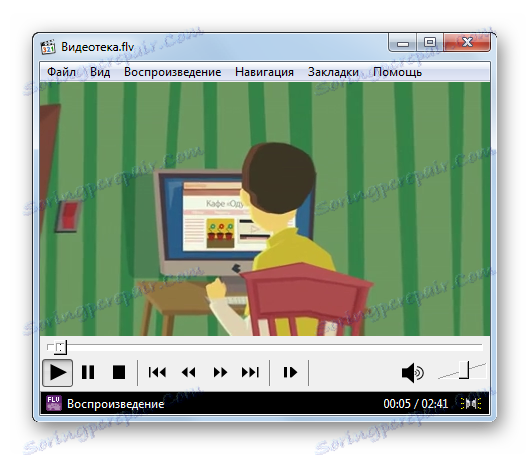
Има още една опция за възпроизвеждане на Flash Video чрез приложението Media Player Classic.
- Кликнете върху "Файл" и "Отваряне на файла ..." . Друга възможност е да използвате универсалната комбинация Ctrl + O.
- Веднага се активира стартовият инструмент. По подразбиране адресът на последния гледан видео файл се намира в горното поле, но тъй като трябва да изберете нов обект, кликнете върху "Select ..." за тази цел.
- Вече се изпълнява познат инструмент за отваряне. Придвижете се до мястото, където се намира FLV, изберете обекта и щракнете върху Отвори .
- Връща се към предишния прозорец. Както можете да видите, полето "Отвори" вече показва пътя към желаното видео. За да започнете възпроизвеждането на видео, просто кликнете върху бутона "OK" .
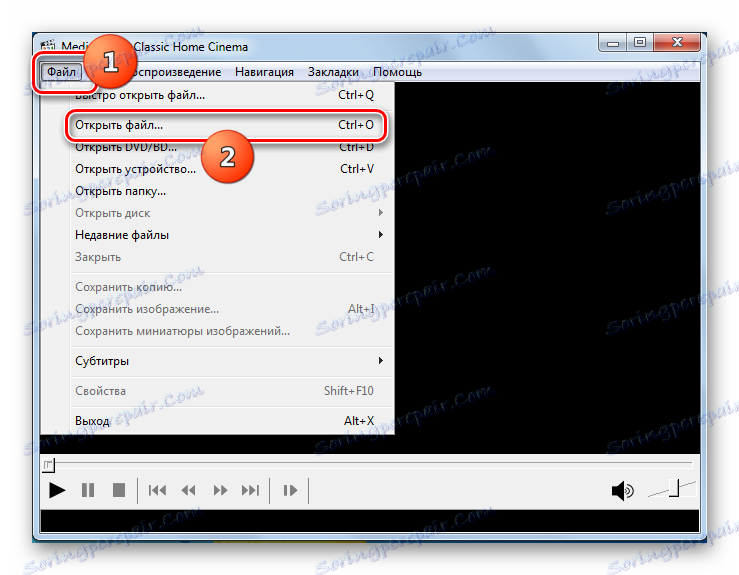


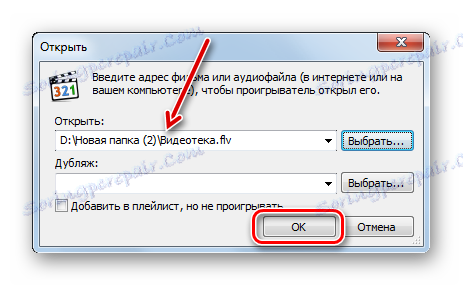
Има опция и незабавно да стартирате Flash Video. За да направите това, просто трябва да се преместите в директорията на своето местоположение в "Explorer" и да преместите този обект в Media Player Classic shell. Видеоклипът веднага ще започне да се възпроизвежда.
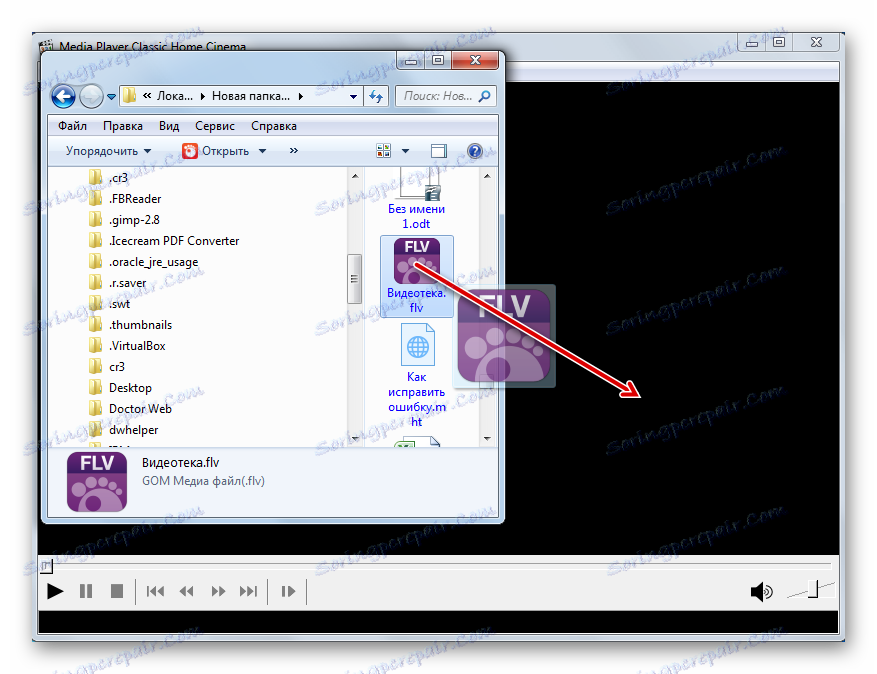
Метод 2: GOM Player
Следващата програма, без проблеми с отварянето на FLV, е GOM Player ,
- Стартирайте приложението. Кликнете върху логото в горния ляв ъгъл. В менюто, което се отваря, изберете опцията "Отваряне на файл (и)" .
![Отидете в отворения прозорец на файла чрез горното хоризонтално меню в GOM Player]()
Можете да приложите и друг алгоритъм за действия. Отново кликнете върху логото, но сега кликнете върху опцията "Отвори" . В допълнителния списък, който се отваря, изберете "File (s) ..." .
![Преминаване към прозореца за отваряне на файла чрез горното хоризонтално меню в програмата GOM Player]()
И накрая, можете да използвате клавишите с клавиши, като натиснете Ctrl + O или F2 . И двата варианта работят.
- Всяко звучене води до активиране на инструмента за отваряне. В него трябва да се преместите там, където се намира Flash Video. След като изберете този елемент, щракнете върху Отваряне .
- Видеоклипът ще бъде възпроизведен в GOM Player shell.
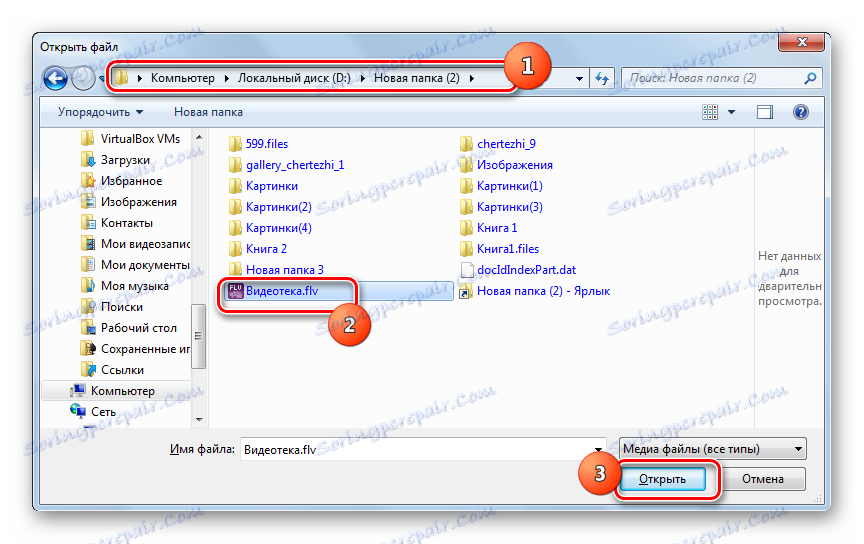
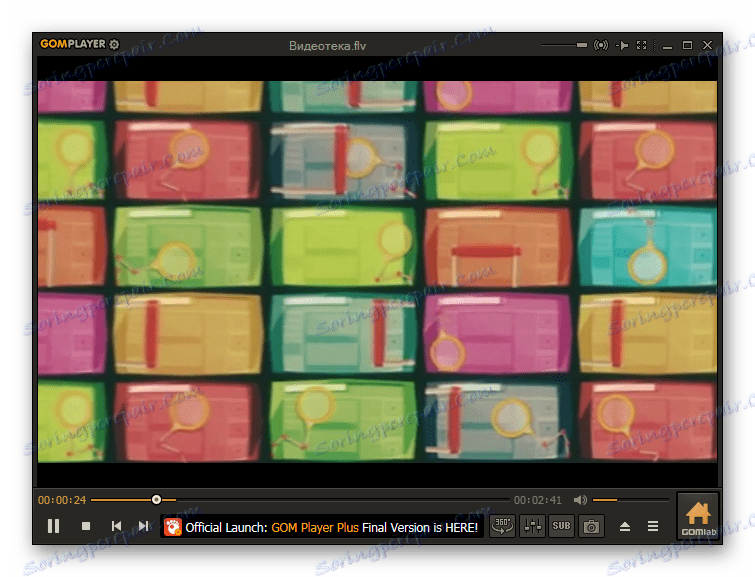
Възможно е също така да започнете възпроизвеждане на филма чрез вградения файлов мениджър.
- Кликнете отново върху логото на GOM Player. В менюто изберете "Отваряне" и след това "Файлов мениджър ..." . Можете също така да се обадите на този инструмент, като натиснете Ctrl + I.
- Вграденият файлов мениджър е стартиран. В левия панел на отворената обвивка изберете локалния диск, на който се намира видеото. В основната част на прозореца отидете до директорията за местоположението на FLV и след това кликнете върху този обект. Филмът започва да се изпълнява.
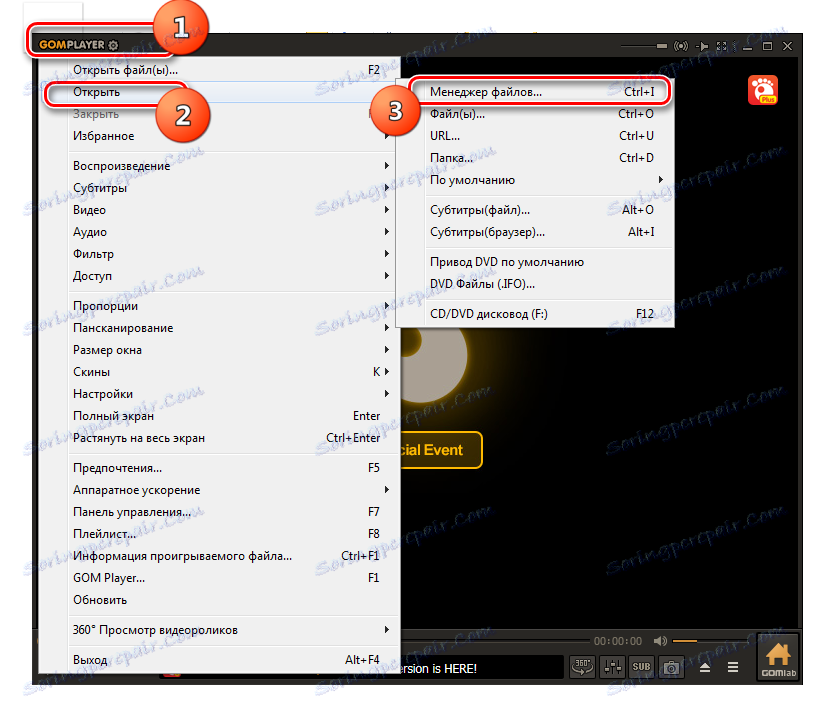
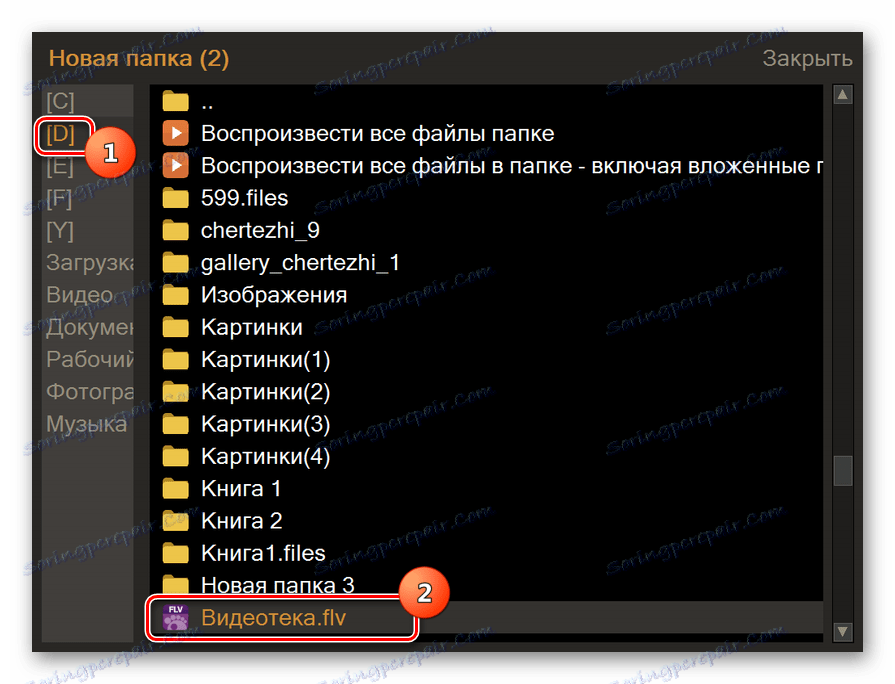
GOM Player също така поддържа стартирането на възпроизвеждането на Flash Video чрез плъзгане на видеофайл от Explorer към черупката на програмата.
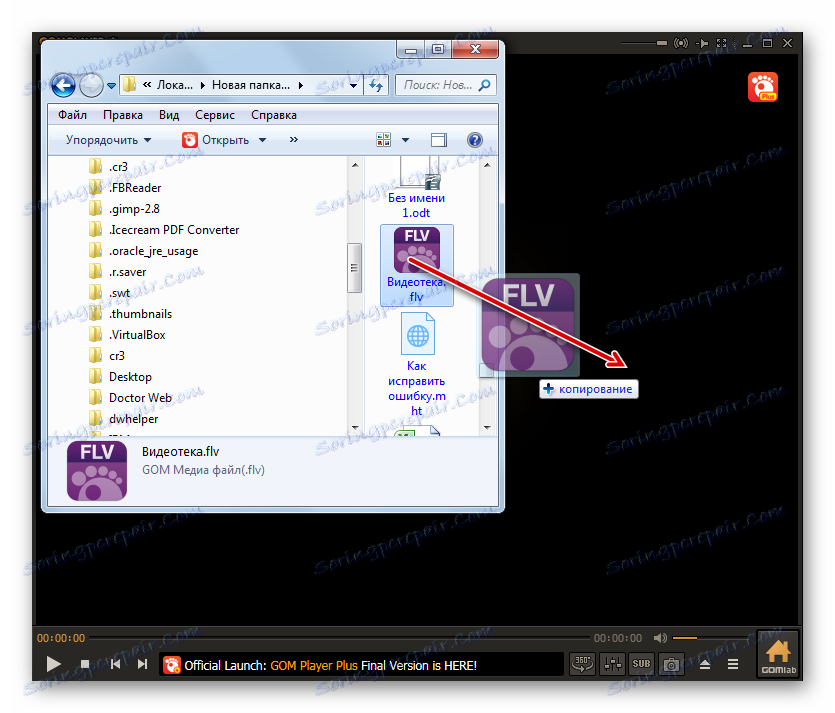
Метод 3: KMPlayer
Друг многофункционален мултимедиен плейър, в който е възможно да гледате FLV, е KMPlayer ,
- Стартирайте MKPler. Кликнете върху логото на програмата в горната част на прозореца. Изберете "Отваряне на файл (и)" от падащия списък. Можете да използвате Ctrl + O като алтернатива.
- След като стартирате корпуса за отваряне на видео файла, преместете там, където се намира FLV. Изберете този елемент и кликнете върху "Отваряне" .
- Видеоклипът се възпроизвежда.
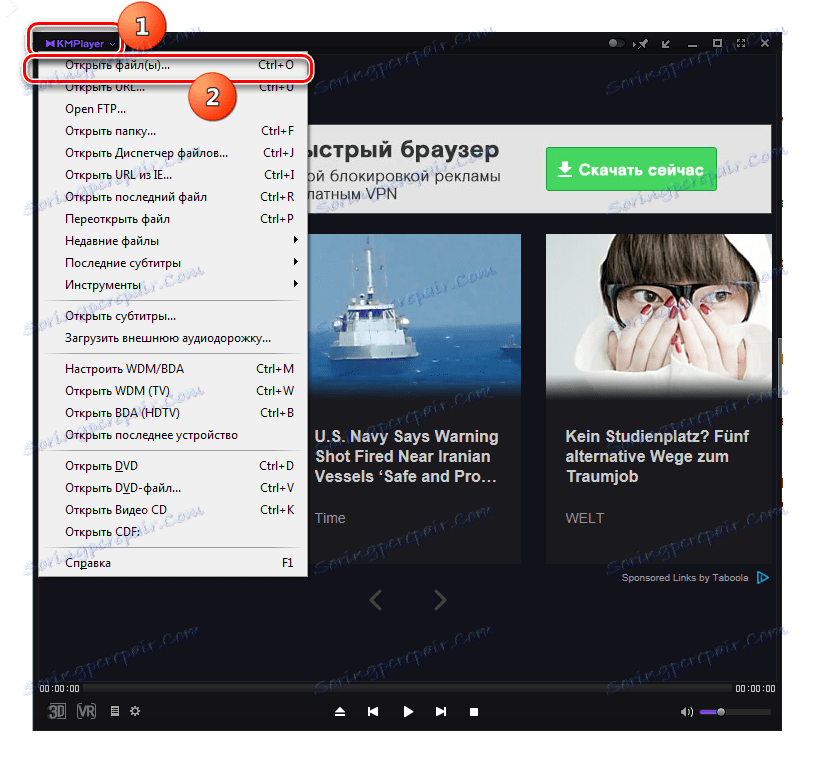
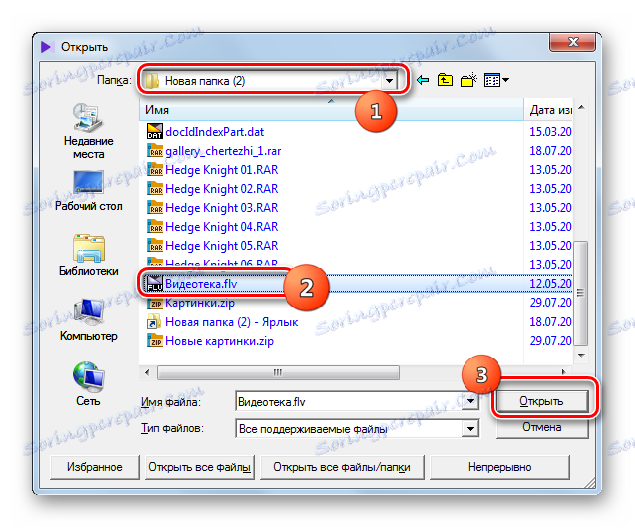
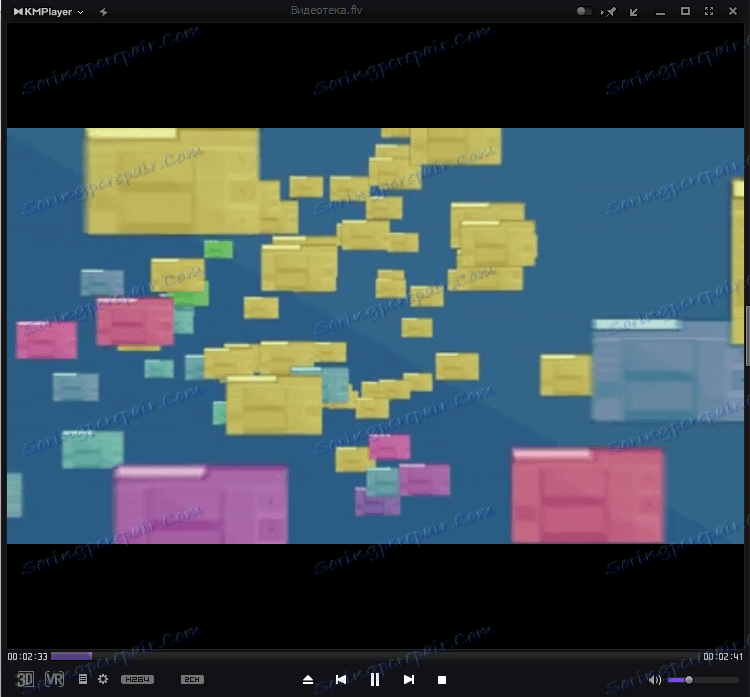
Подобно на предишната програма, KMPleer има възможност да отваря Flash Video чрез собствения си вграден файлов мениджър.
- Кликнете върху логото на KMPlayer. Изберете Отваряне на файловия мениджър . Можете също така да използвате Ctrl + J.
- Отваря се KMPler "File Manager" . В този прозорец преминете към директорията за местоположението на FLV. Кликнете върху този обект. След това видеото ще бъде стартирано.
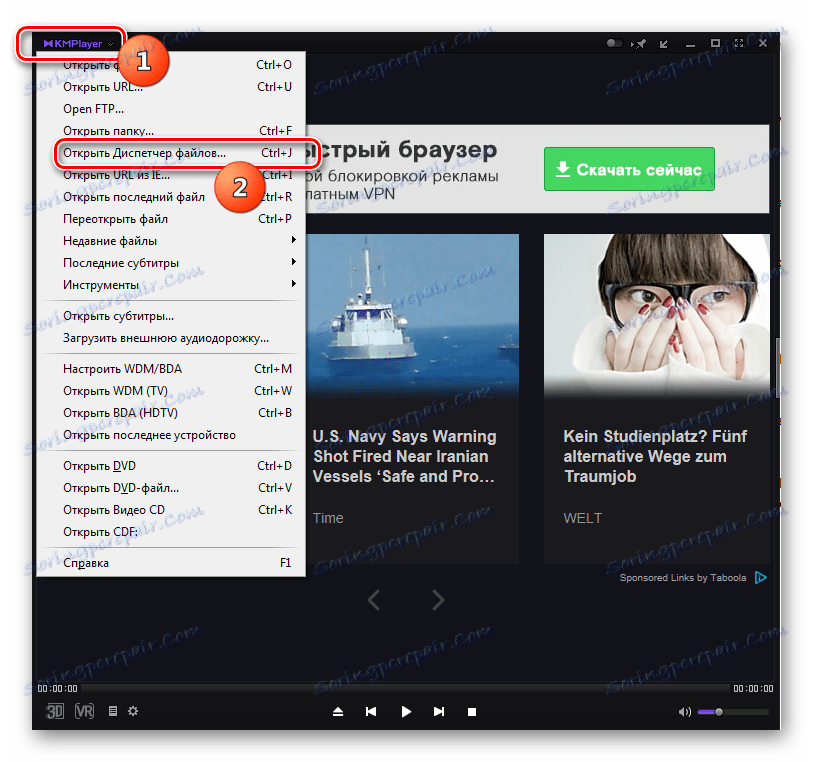
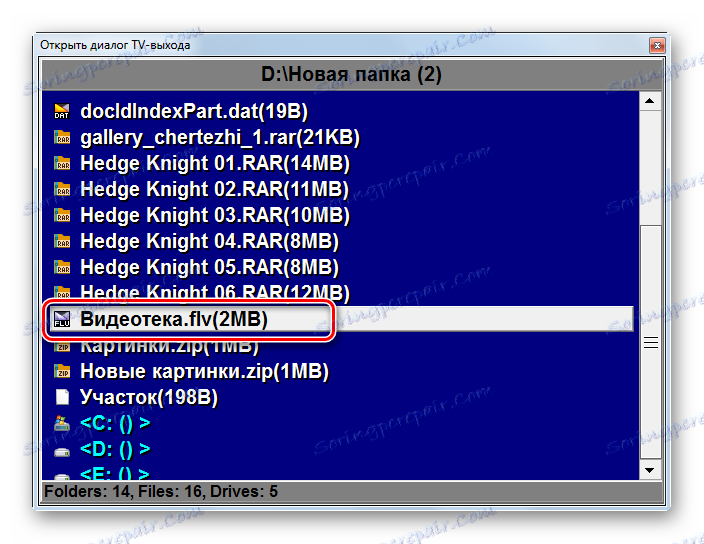
Можете също така да стартирате възпроизвеждането на Flash Video, като плъзнете видеофайла в корпуса на KMPlayer.
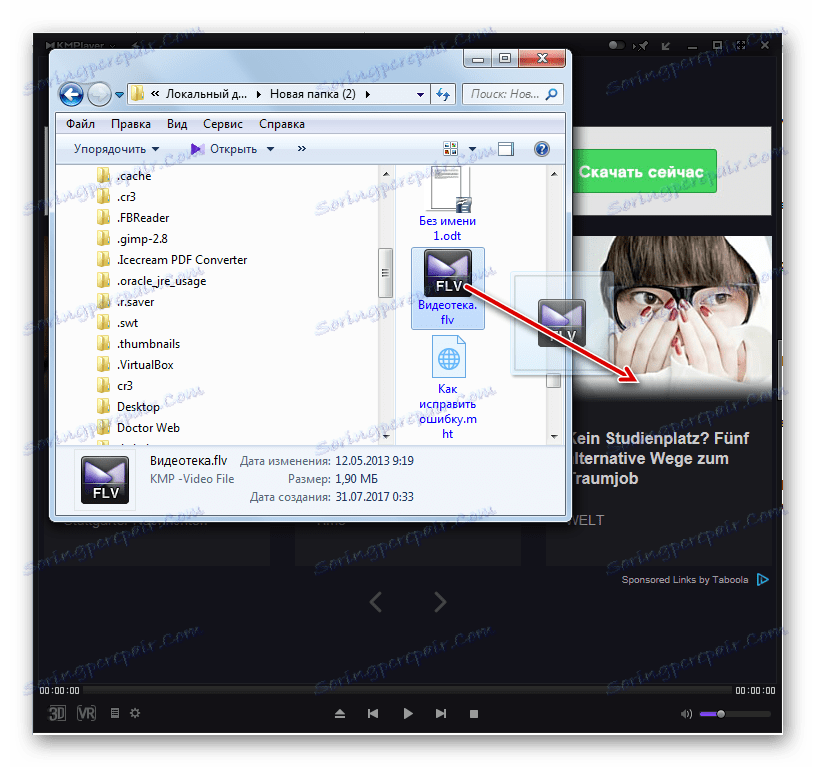
Метод 4: VLC Media Player
Следващия видеоплейър, който може да обработва FLV, се нарича VLC Media Player ,
- Стартирайте WLAN Media Player. Кликнете върху елемента от меню "Медия" и кликнете върху "Отваряне на файла ..." . Можете също така да използвате Ctrl + O.
- Изключва се черупката "Изберете файл (и)" . С него трябва да преместите мястото, където се намира FLV, като маркирате този обект. След това трябва да натиснете "Отваряне" .
- Филмът започва да се изпълнява.
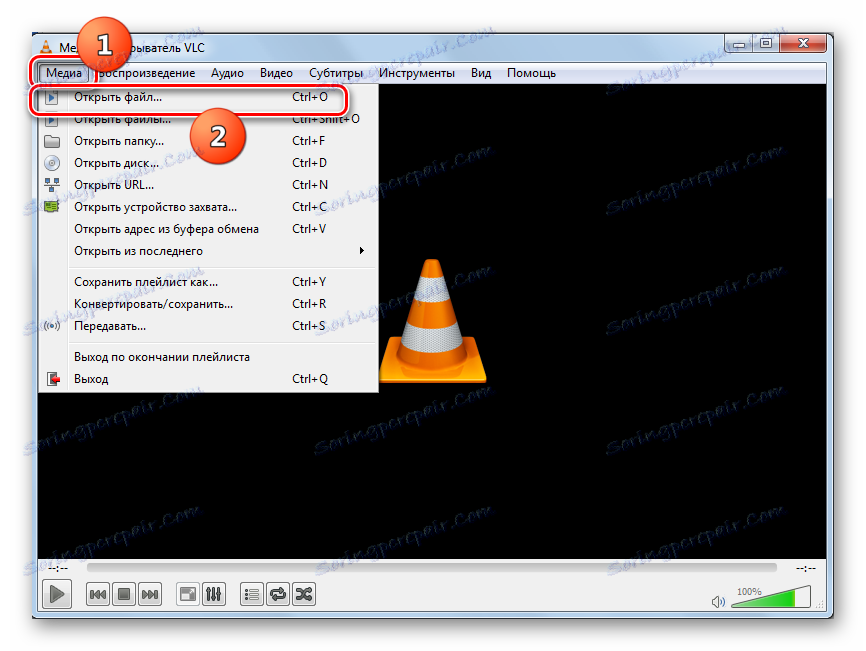
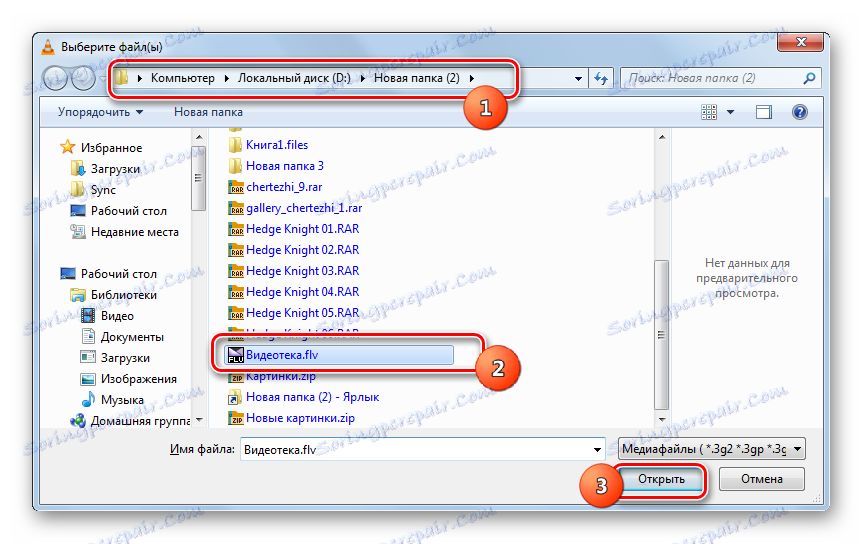
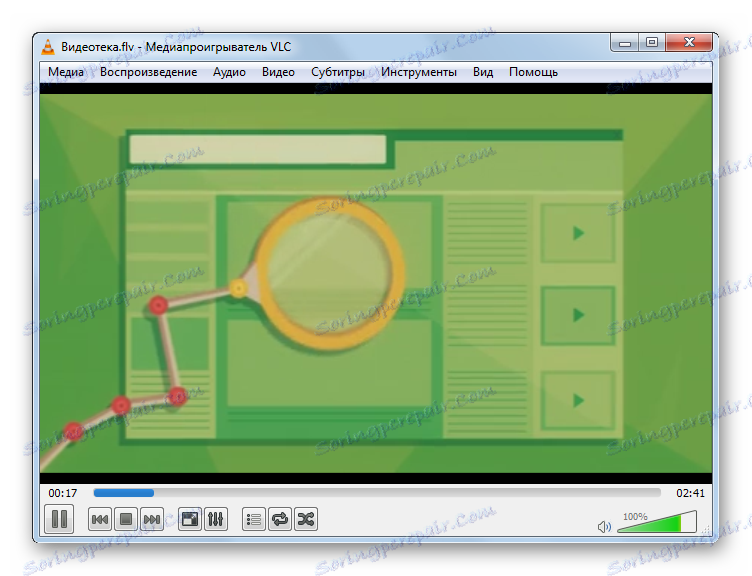
Както винаги, има друга версия на отварянето, въпреки че може да изглежда, че много потребители са по-малко удобни.
- Кликнете върху "Медия" , след това върху "Отваряне на файлове ..." . Можете също да използвате Ctrl + Shift + O.
- Обвивката, наречена "Източник", се стартира . Придвижете се до раздела "Файл" . За да зададете FLV адреса, който искате да възпроизведете, щракнете върху Add ( Добавяне) .
- Показва се черупката "Изберете един или повече файлове" . Отидете в директорията, където се намира Flash Video, и я изберете. Можете да изберете няколко елемента наведнъж. След това кликнете върху "Отваряне" .
- Както можете да видите, адресите на избраните обекти бяха показани в полето "Избор на файлове" в прозореца "Източник" . Ако искате да добавите видеоклип към тях от друга директория, кликнете отново върху бутона "Добави" .
- Отново се отваря инструментът "Отваряне", в който трябва да преминете към директорията за местоположението на друг видеоклип или видеофайл. Кликнете върху "Отваряне" след избирането.
- Адресът е добавен в прозореца "Източник" . Придържайки се към такива алгоритми за действие, можете да добавите неограничен брой FLV видеоклипове от една или повече директории. След като добавите всички обекти, кликнете върху "Пусни" .
- Възпроизвеждането на всички избрани видеоклипове ще започне в ред.
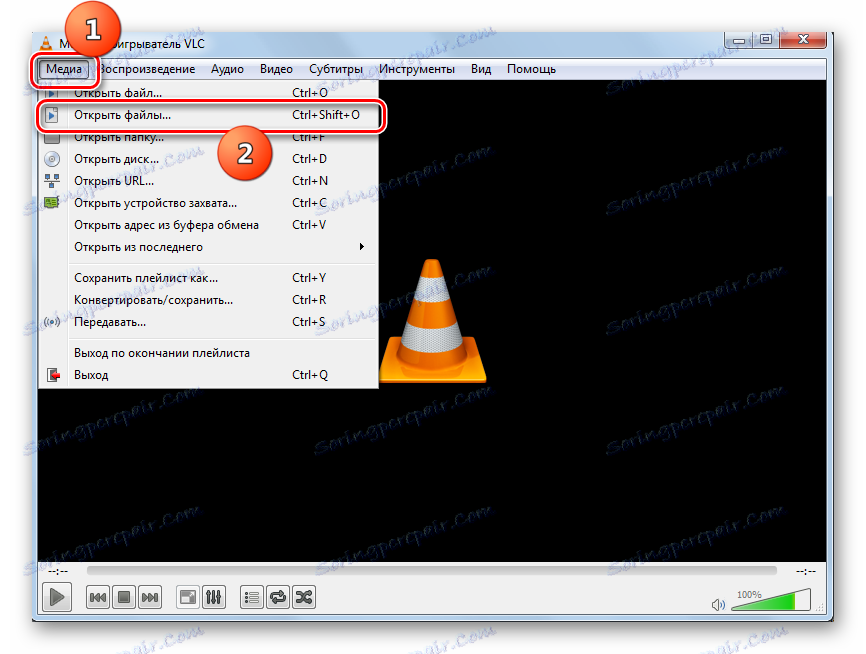
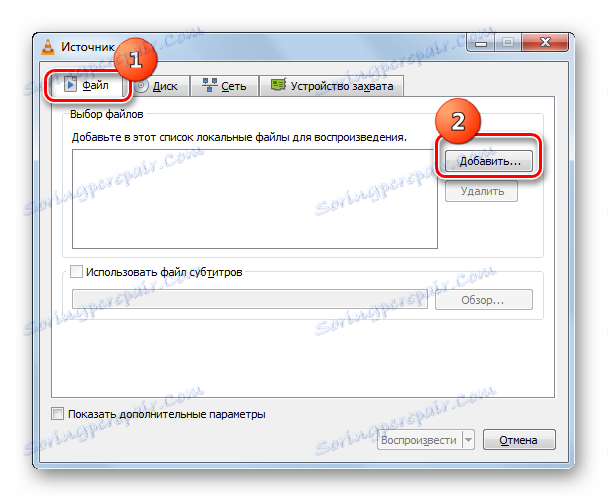
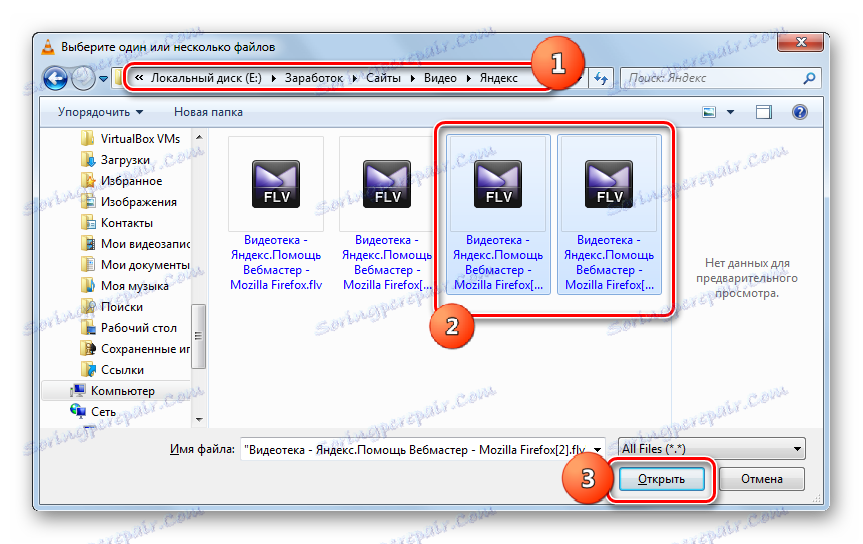
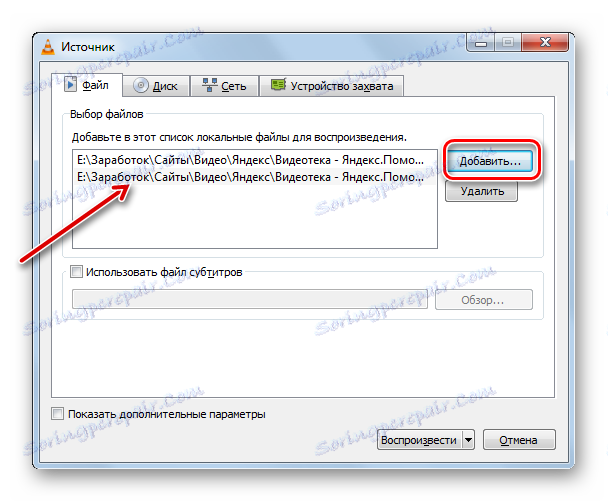
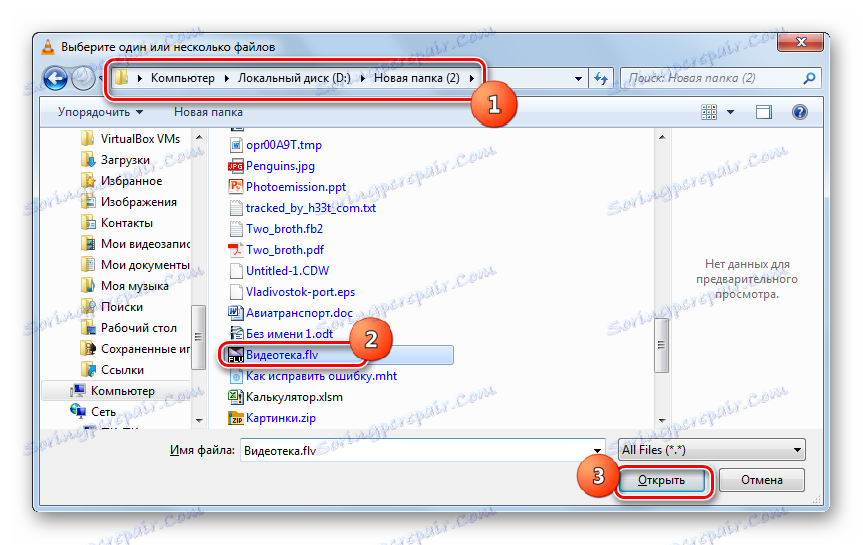
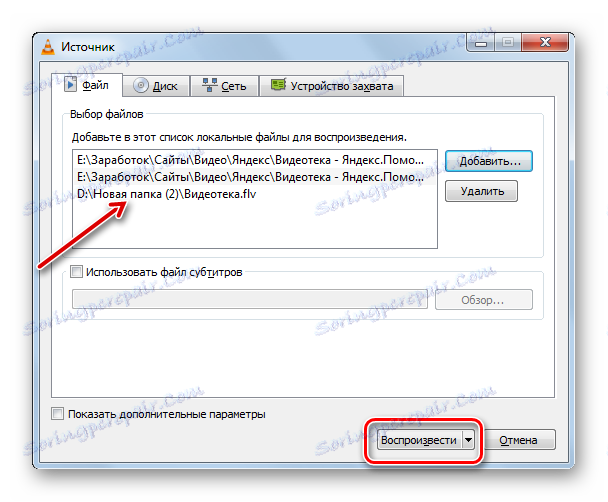
Както вече споменахме, тази опция е по-малко удобна за стартиране на възпроизвеждане на един видеоклип Flash Video от този, който беше смятан за първи, но за последователно възпроизвеждане на няколко видеоклипа, той се вписва перфектно.
Също така във VLC Media Player методът за отваряне на FLV работи чрез плъзгане на видео файл в прозореца на програмата.
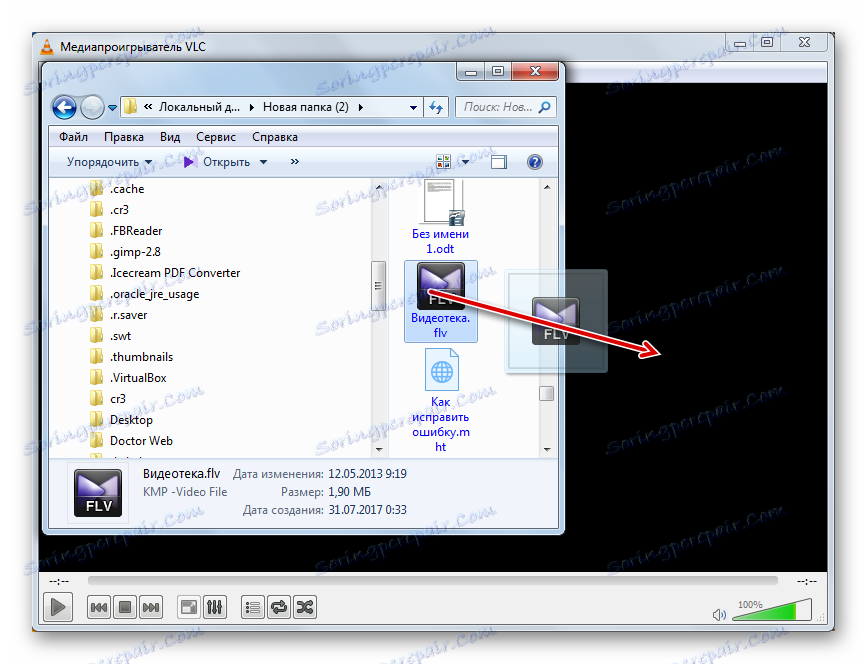
Метод 5: Лека сплав
След това обмислете отварянето на изучавания формат с видеоплейър Лека сплав ,
- Активирайте леката сплав. Кликнете върху бутона "Отваряне на файл" , който представлява триъгълна икона. Можете също да използвате F2 ( Ctrl + O не работи).
- Всяко от тези действия ще отвори прозореца за отваряне на видеофайла. Преместете го в района, където се намира филмът. След като я маркирате, натиснете "Open" .
- Видеото ще започне да се възпроизвежда през интерфейса Light Alloy.
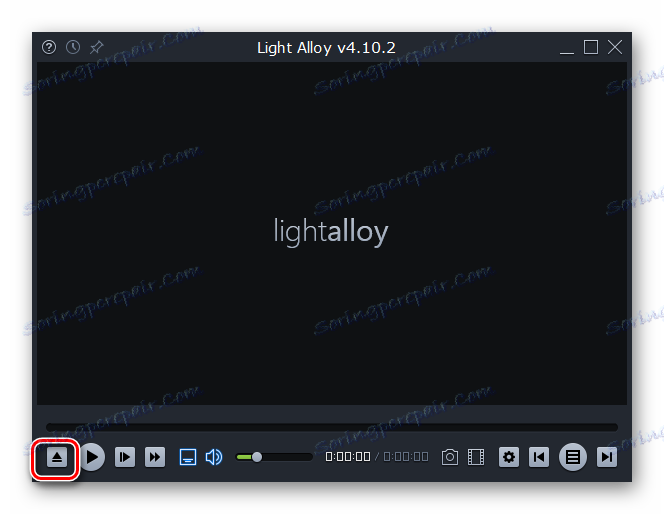
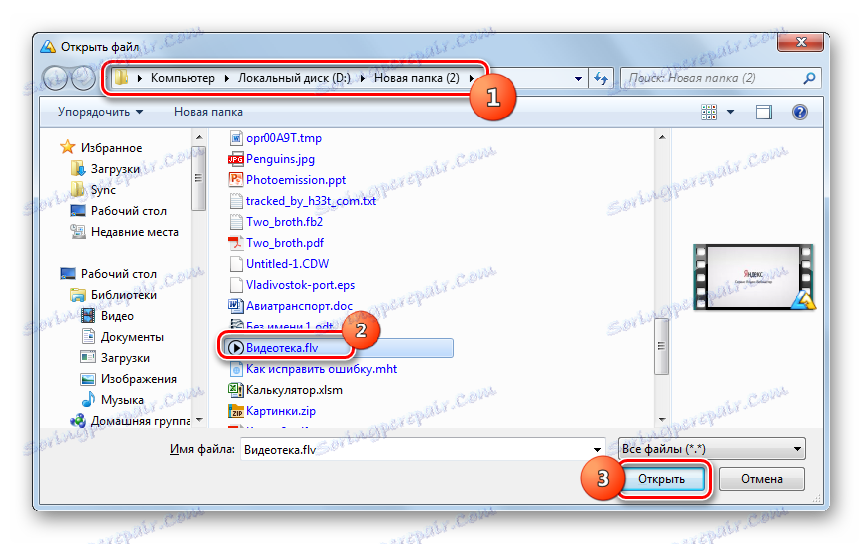
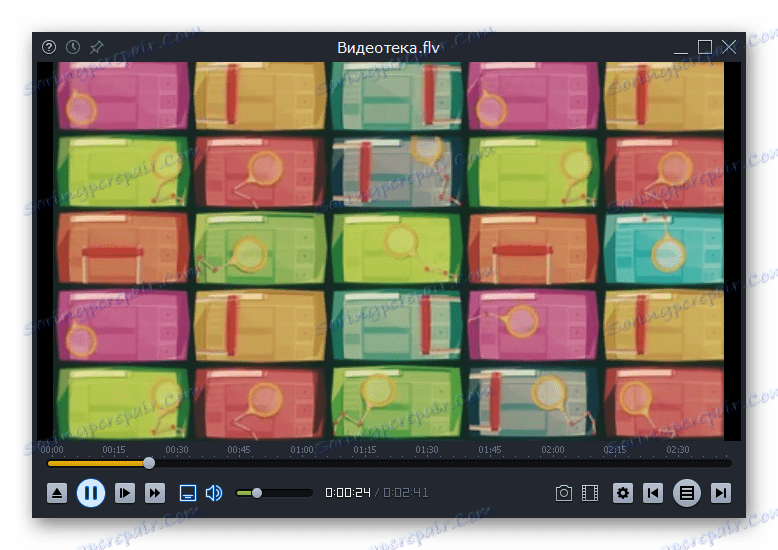
Можете също да стартирате видеофайла, като го плъзнете от "Explorer" в обвивката на лека сплав.
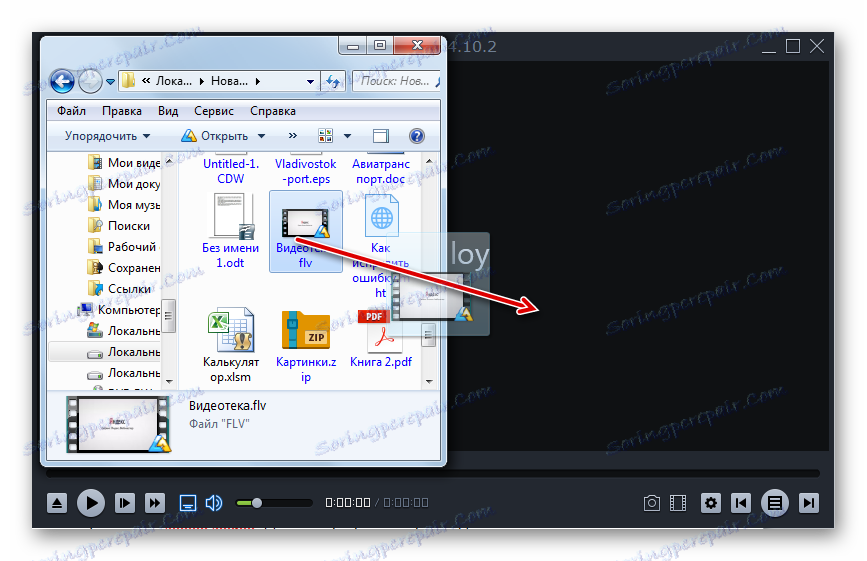
Метод 6: FLV-Media-Player
Следващата програма, за която ще говорим, преди всичко е специализирана във възпроизвеждането на видеоклипове във формат FLV, който може да бъде оценен дори и с името му - FLV-Media-Player.
- Стартирайте FLV-Media-Player. Тази програма е проста до минимална. Тя не е русифицирана, но няма значение, тъй като интерфейсът на приложението е почти напълно отсъстващи надписи. Няма дори меню, чрез което да може да се стартира видеофайл, а познатата комбинация Ctrl + O не работи тук, тъй като прозорецът за отваряне на видео на FLV-Media-Player също липсва.
![Интерфейсът на FLV-Media-Player]()
Единственият начин да стартирате Flash Video в тази програма е да преместите видеофайла от "Explorer" в FLV-Media-Player.
- Видеото започва да се възпроизвежда.
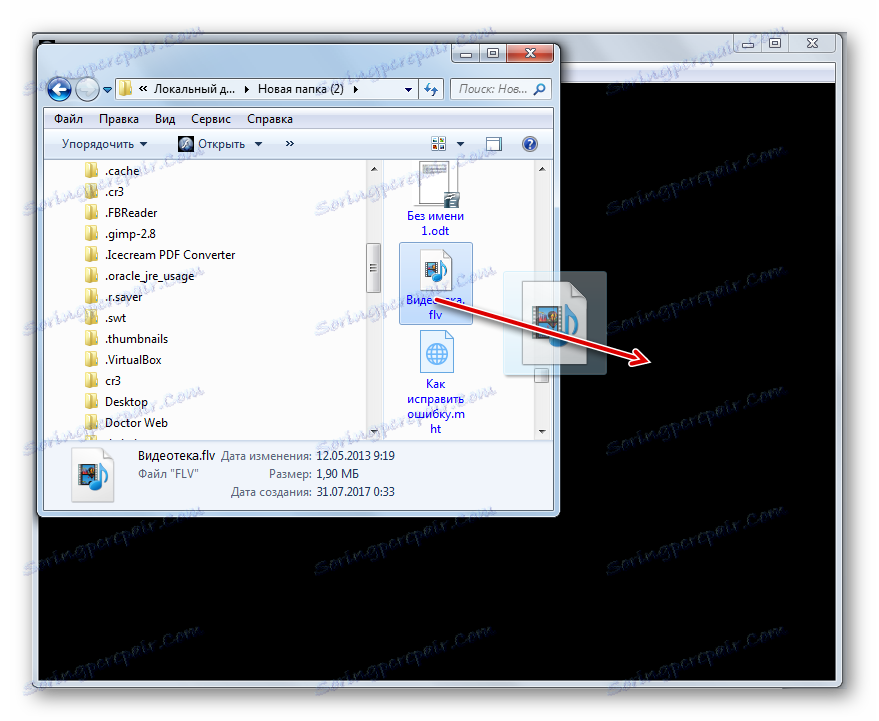
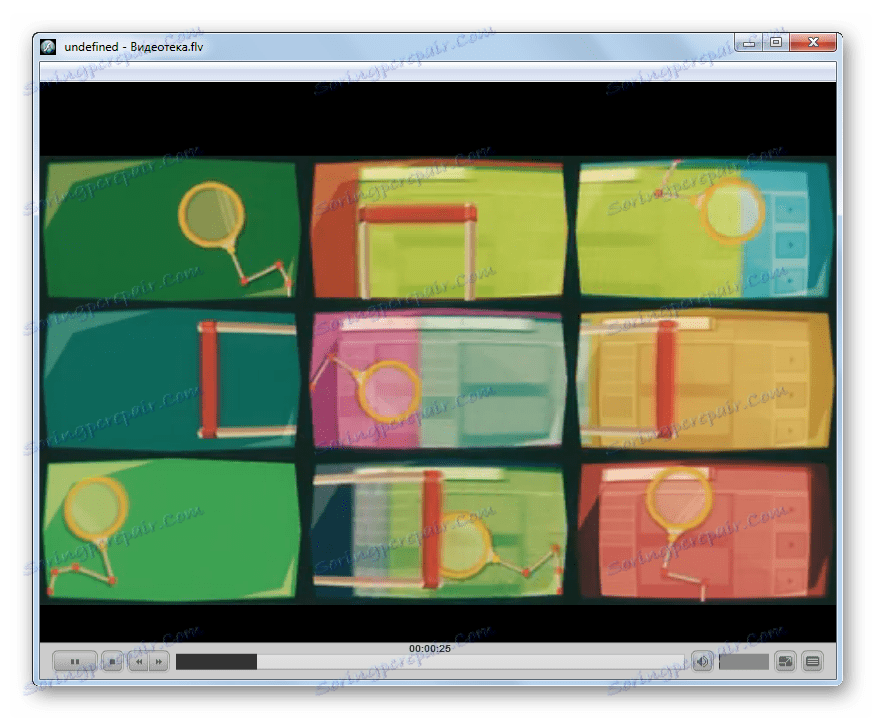
Метод 7: XnView
Не само медийните плейъри могат да възпроизвеждат FLV формат. Например видеоклиповете с това разширение могат да играят на зрителя XnView , който е специализиран в гледането на снимки.
- Стартирайте XnView. В менюто кликнете върху "Файл" и "Отвори" . Можете да използвате Ctrl + O.
- Черупката отваря отворения инструмент за файлове. Отидете в нея в директорията, където се намира обектът на формата, който изучавате. След избора си кликнете върху "Отваряне" .
- В новия раздел ще се възпроизведе избраното видео.
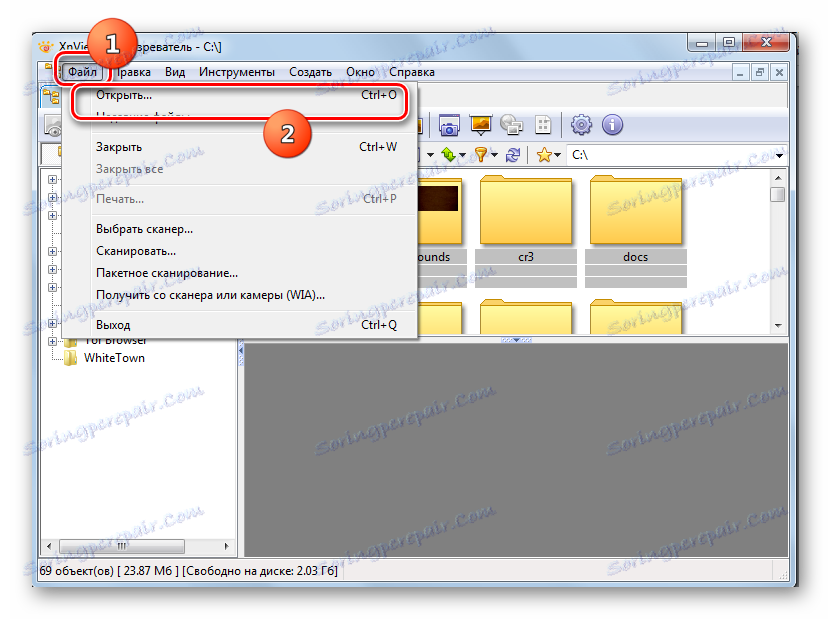
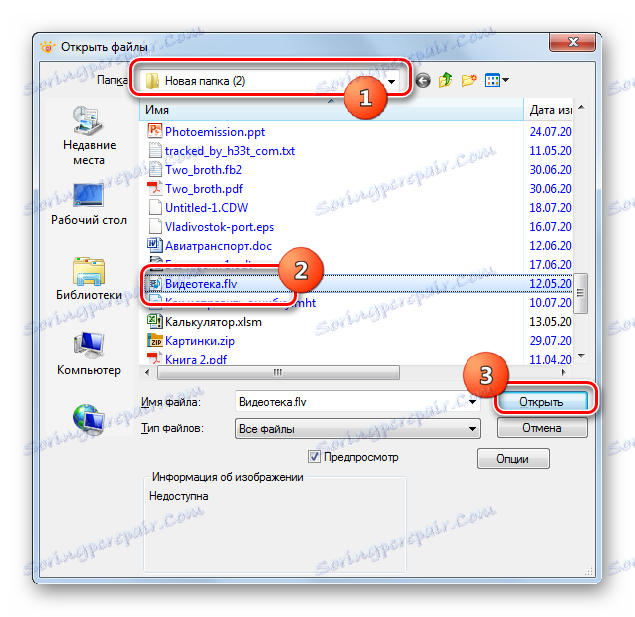
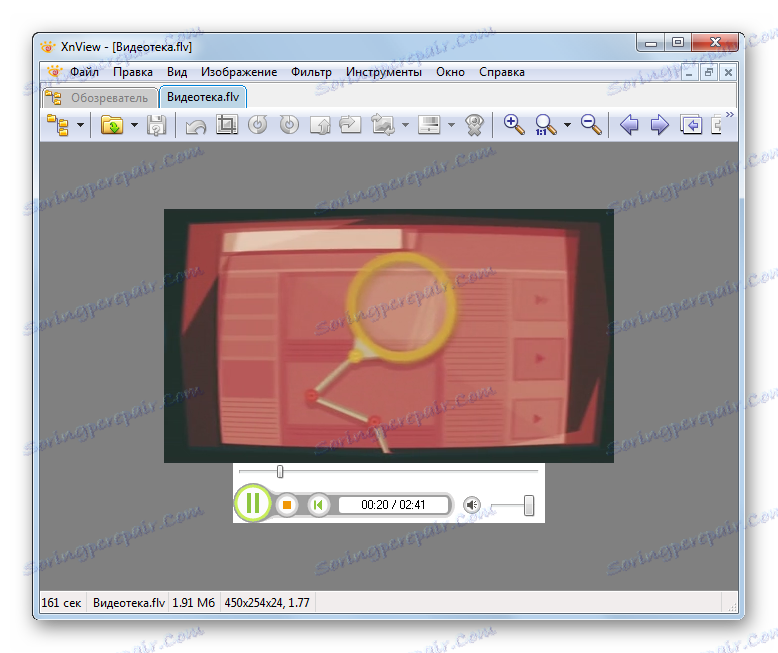
Можете да стартирате по друг начин, като стартирате видеоклип чрез вградения файлов мениджър, наречен "Браузър" .
- След стартиране на програмата, в лявата част на прозореца се показва списък с директории в дървообразната форма. Кликнете върху името "Компютър" .
- Отваря се списък с дискове. Изберете тази, която хоства Flash Video.
- След това преминете през директорията надолу, докато стигнете до папката, където се намира видеоклипът. В горната дясна част на прозореца ще се покаже съдържанието на тази директория. Намерете видеоклип между обектите и го изберете. В този случай визуализирането на видеоклипа ще започне в долния десен ъгъл на прозореца в раздела "Преглед" .
- За да възпроизведете напълно видеоклипа в отделен раздел, както видяхме при прегледа на първата опция в XnView, кликнете два пъти върху видеофайла с левия бутон на мишката. Възпроизвеждането започва.
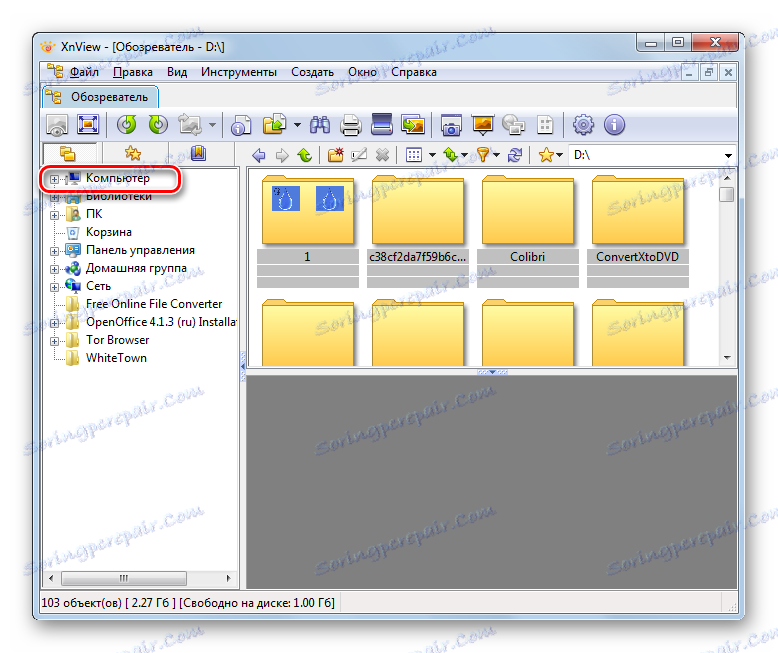
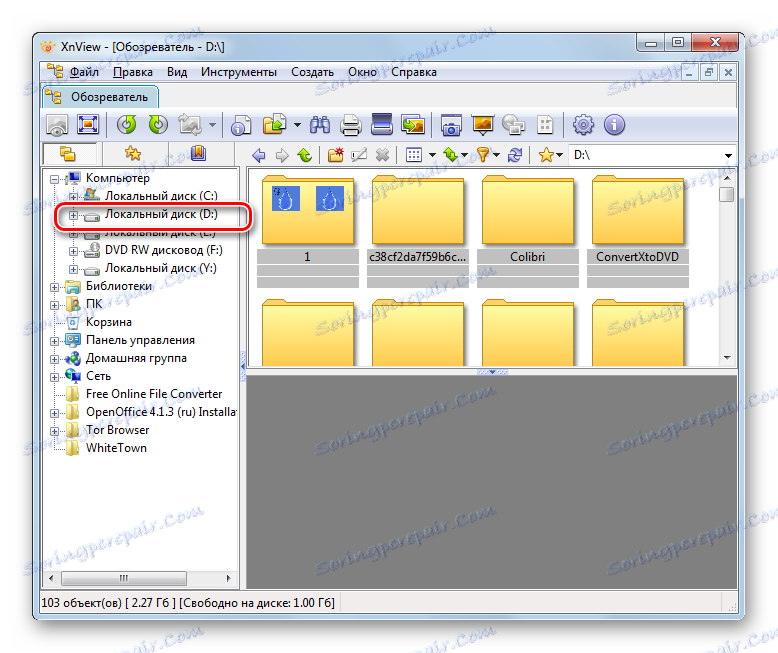
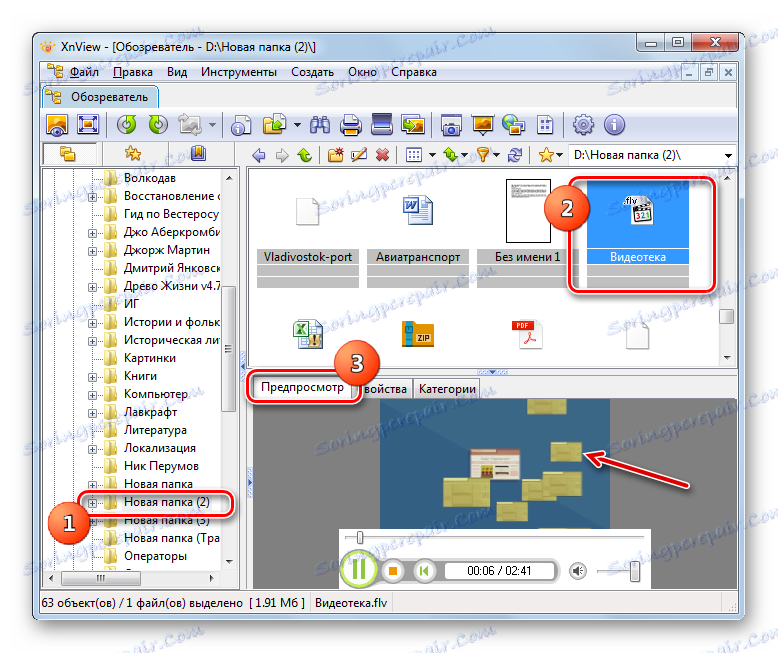
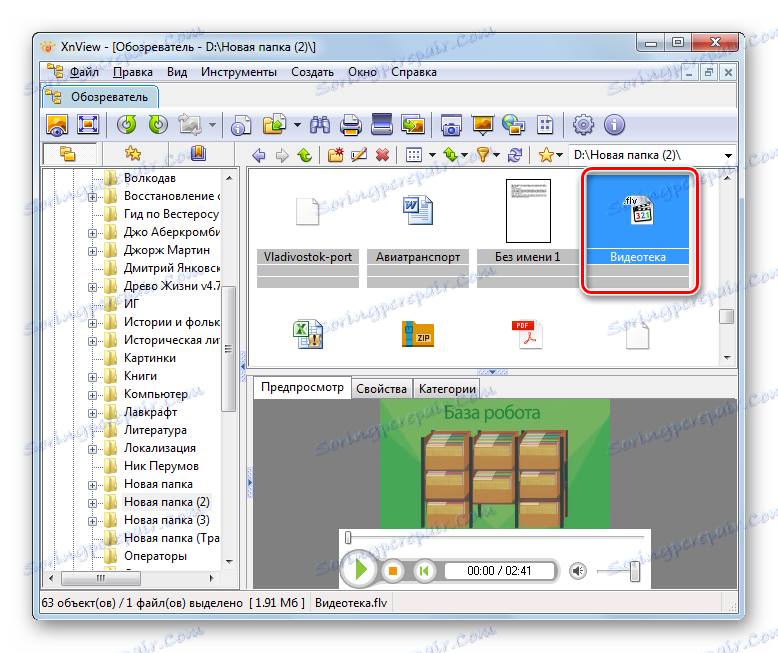
В същото време трябва да се отбележи, че качеството на възпроизвеждането в XnView все още ще е по-ниско, отколкото при пълноправни медийни плейъри. Следователно тази програма е по-разумно да се използва само за запознаване със съдържанието на видеото, а не за пълното му гледане.
Метод 8: Универсален зрител
Можете да възпроизвеждате FLV и много мултифункционални зрители, специализирани в преглеждането на съдържанието на файлове от различни формати, сред които можете да изберете Универсален зрител ,
- Стартирайте Universal Viewer. Кликнете върху Файл и изберете Отваряне . Можете също така да използвате Ctrl + O.
![Отворете прозореца за отваряне на файлове през горното хоризонтално меню в Universal Viewer]()
Все още има вариант на кликване върху иконата, която прилича на папка.
- Отваря се прозорецът за отваряне, придвижете се с този инструмент до директорията, в която се намира Flash Video. Изберете обекта и кликнете върху "Отваряне" .
- Процедурата за възпроизвеждане на видео започва.
![Възпроизвеждане на FLV видео в Universal Viewer]()
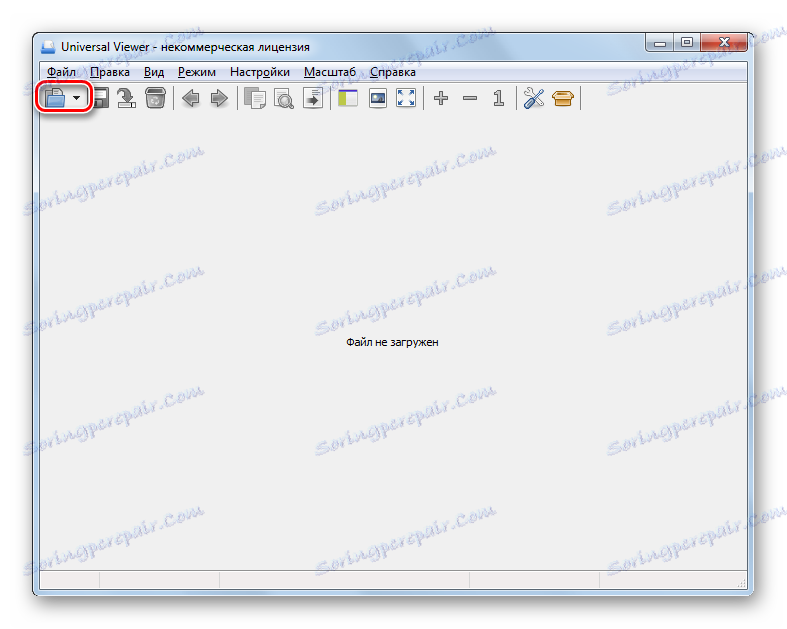
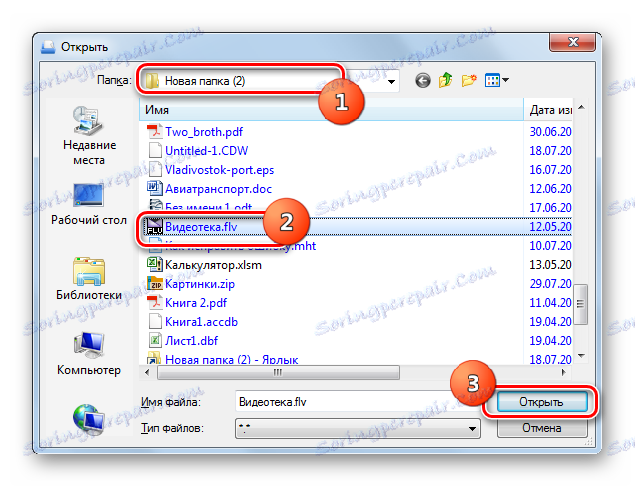
Universal Viewer също така поддържа отварянето на FLV чрез плъзгане и пускане на филм в черупката на програмата.
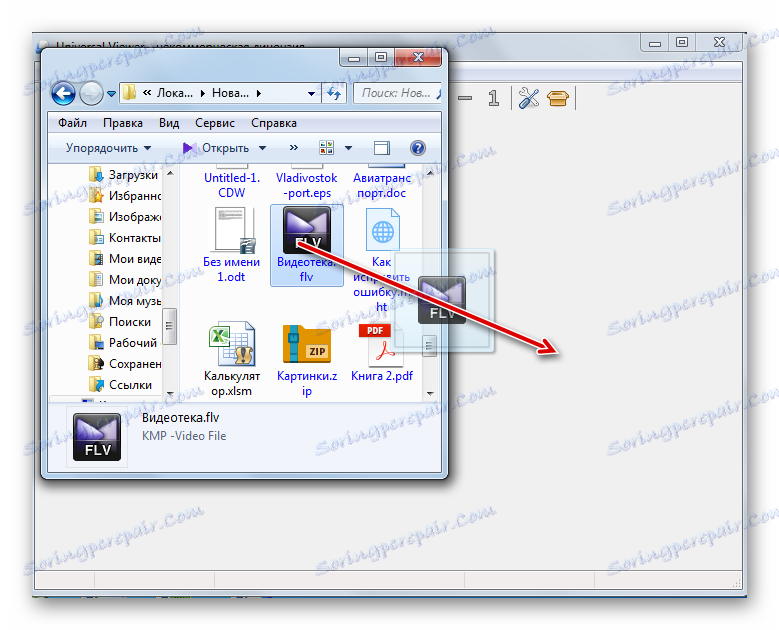
Метод 9: Windows Media
Но в момента FLV играе не само трети страни видео плейъри, но и стандартен медиен плейър, Winds, който се нарича Windows Media , Неговата функционалност и външен вид зависи и от версията на операционната система. Ще разгледаме как да възпроизведете FLV филма в Windows Media, използвайки примера на Windows 7.
- Кликнете върху Старт . След това изберете "Всички програми" .
- От списъка с отворени програми изберете "Windows Media Player" .
- Пускането на Windows Media е в ход. Придвижете се до раздела "Възпроизвеждане", ако прозорецът е отворен в друг раздел.
- Стартирайте Explorer в директорията, където се намира желаният обект Flash Video, и плъзнете този елемент в дясната част на Windows Media shell, т.е. до мястото, където се показва текстът "Плъзнете елементите тук" .
- След това видеото ще започне незабавно да се възпроизвежда.
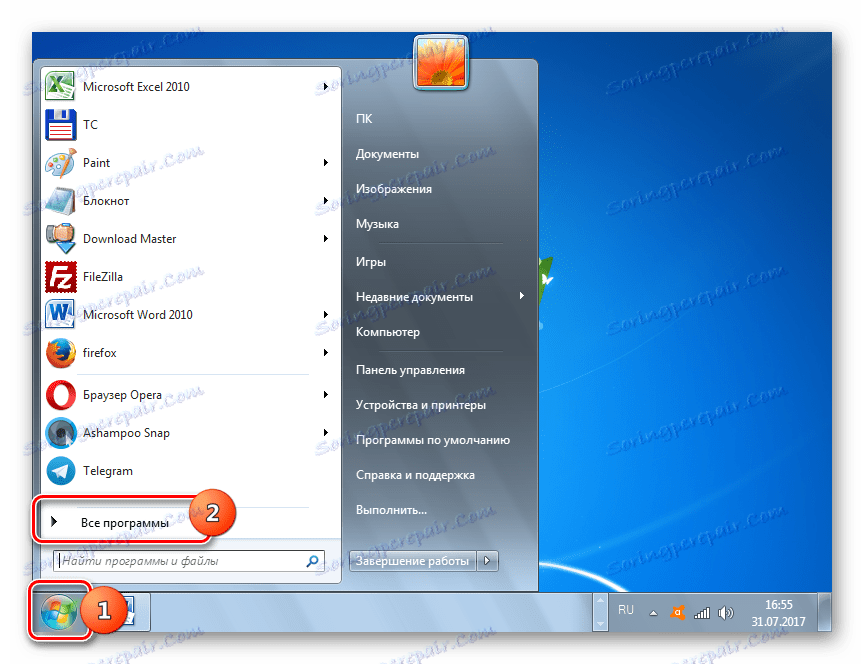
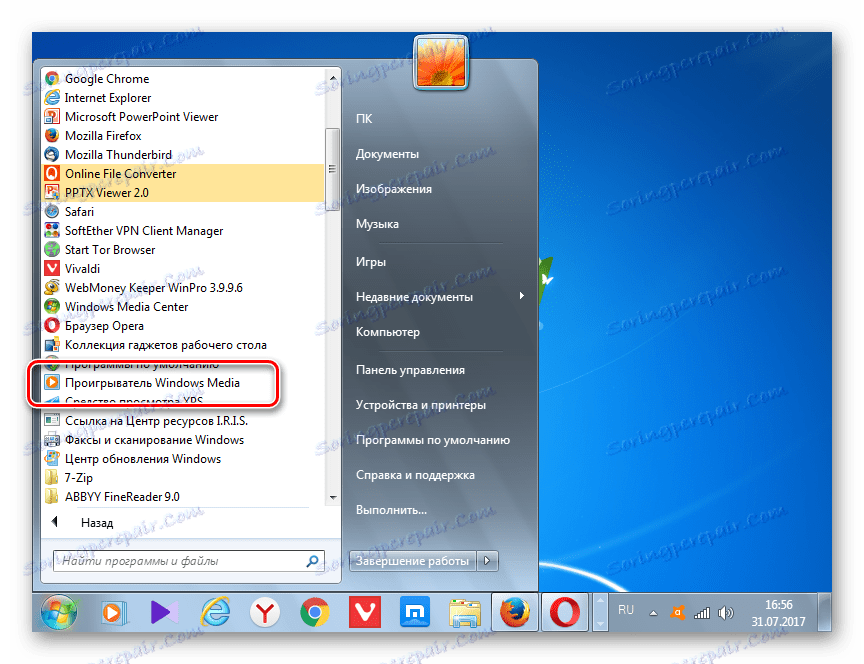
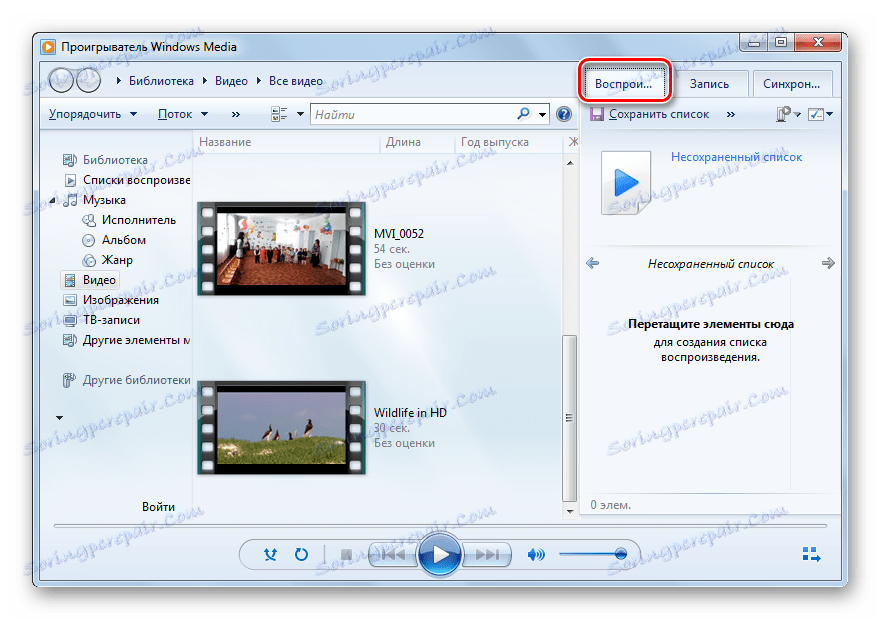
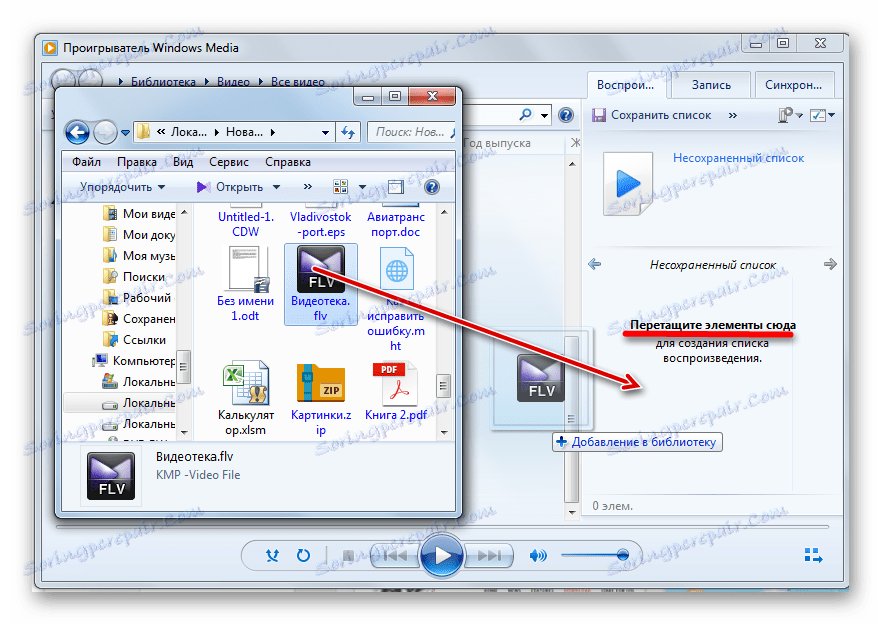
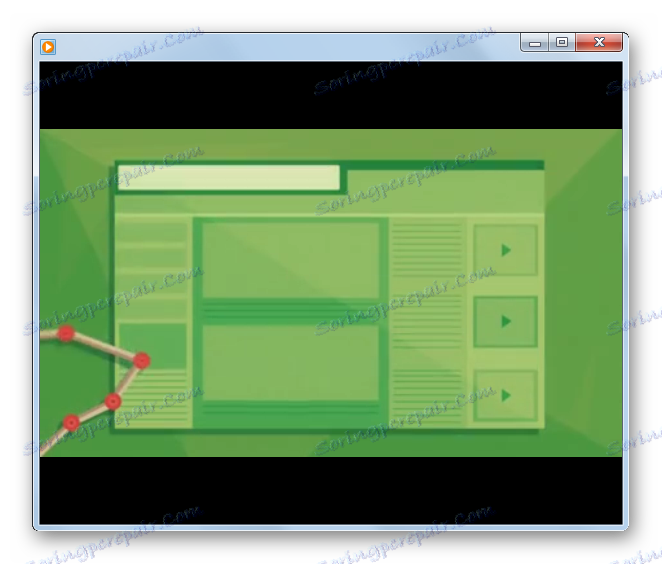
В момента има доста различни програми, които могат да възпроизвеждат FLV стрийминг видео. На първо място, това са почти всички съвременни видео плейъри, включително вграденият медиен плейър Windows Media. Основното условие за правилното възпроизвеждане е инсталирането на най-новата версия на кодеците.
В допълнение към специализираните видео плейъри можете също така да преглеждате съдържанието на видео файлове от формата, който изучавате, използвайки програми за зрители. Въпреки това тези зрители на програми все още са по-добре да се използват за запознаване със съдържанието, а за пълно гледане на видеоклипове, за да получите най-доброто качество на изображението, е по-добре да използвате специализирани видео плейъри (KLMPlayer, GOM Player, Media Player Classic и други).